A Microsoft Edge weblapjáról médiát küldhet vezeték nélküli kijelzőre a Miracast segítségével
Az Apple(Apple) -nek AirPlay , a Google -nak pedig Chromecastja(Chromecast) van . De mit kínál a Microsoft ? A Miracast(Miracast) természetesen egy többplatformos szabvány – egy olyan technológia, amelyet bárki használhat és implementálhat az általa épített hardverben és az általa fejlesztett szoftverben. A Windows 10 operációs rendszerrel(Windows 10) a Microsoft minden eddiginél jobban magáévá tette a Miracastot , és jobban, mint bárki más a technológiai világban. (Miracast)Nemcsak tükrözheti Windows 10 képernyőjét egy Miracast - kompatibilis TV-n vagy monitoron, hanem a Microsoft Edge webböngészővel is átküldheti a médiát vezeték nélkül a képernyőre.Miracast támogatás. Lássuk hogyan:
Mire van szüksége ahhoz, hogy médiát tudjon átküldeni a Microsoft Edge alkalmazásból ?
Mielőtt továbblépne ezzel az oktatóanyaggal, ellenőrizze, hogy rendelkezésre állnak-e a következő elemek:
- TV vagy monitor beépített Miracast támogatással vagy...
- Miracast dongle, mint a Microsoft Wireless Display Adapter . A hardverkulcsot olyan TV-hez vagy monitorhoz kell csatlakoztatni, amely HDMI - porttal és tápellátással ellátott USB - porttal is rendelkezik. A TV/monitor nem lehet 7 méternél vagy 23 lábnál távolabb a Windows 10 rendszerű számítógépétől vagy eszközétől. Ha a kijelzőn nincs áramellátással rendelkező USB -port, használhat USB -s okostelefon-töltőt, és csatlakoztathatja a Microsoft vezeték nélküli(Microsoft Wireless Display Adapter) kijelzőadapterét , hogy megkapja a szükséges áramellátást.

- Miracast - kompatibilis eszköz Windows 10 rendszerrel(Windows 10) , például a Surface Pro 3 , a Surface Pro 4 vagy a Surface Book . Ha számítógépén a Windows 10 telepítve volt, akkor alapértelmezés szerint támogatnia kell a Miracastot . (Miracast)Ha egy régi számítógépet frissített Windows 10 rendszerre(Windows 10) , az lehet, hogy támogatja a Miracastot(Miracast) , de lehet, hogy nem . Ellenőriznie kell a hivatalos hardverspecifikációit, hogy megbizonyosodjon arról, hogy támogatja-e a Miracast technológiát.
Ha minden megvan a listán, akkor kövesse az alábbi lépéseket:
1. lépés: Nyissa meg azt a weboldalt, amely a Microsoft Edge(Microsoft Edge) alkalmazásban átküldeni kívánt médiát tartalmazza
Az első dolog, amit meg kell tennie, a Microsoft Edge elindítása . Ehhez kattintson vagy koppintson a parancsikonjára a tálcán vagy a Start menüben(Start Menu) .

A Microsoft Edge megnyitása után lépjen arra a weboldalra, amelyen a vezeték nélküli képernyőre átküldeni kívánt média található. Fontos tudomásul venni azt a tényt, hogy az ezen a weboldalon található médiát nem szabad védeni a (should not be protected against ) szerzői jogok megsértésével(copyright infringement) szemben , ellenkező esetben nem tudja átküldeni. Például a Netflix videókat nem lehet vezeték nélkül átküldeni a Microsoft Edge alkalmazásból . Másrészt a YouTube vagy a Vimeo videók is leadhatók.
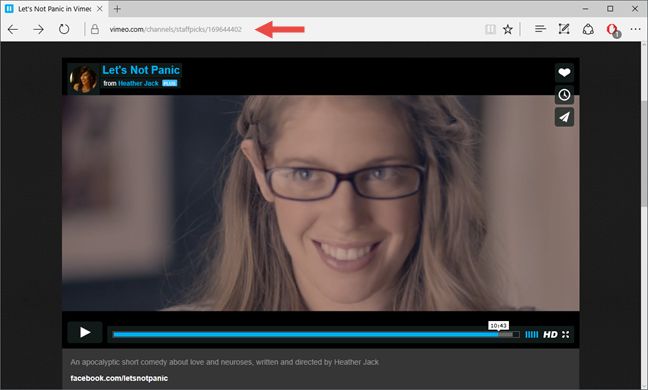
2. lépés: Csatlakozzon a vezeték nélküli képernyőhöz, és küldje át a médiát a weboldalról
Miután az Edge befejezte az átküldeni kívánt médiát tartalmazó weboldal betöltését, kattintson vagy koppintson a Továbbiak(More) gombra az ablak jobb felső sarkában. A Tovább(More) gombot három pont jelöli egymás után.

A Microsoft Edge(Microsoft Edge) megnyitja a menüjét. Ezután kattintson vagy koppintson a „Média átküldése eszközre”("Cast media to device") lehetőségre .

A Windows 10 rendszerű számítógépe vagy eszköze elkezdi keresni a közelben elérhető vezeték nélküli képernyőket, amelyek támogatják a Miracastot(Miracast) . Ha megtalálta azt a tévét vagy monitort, amelyre a médiát át szeretné küldeni, kattintson vagy koppintson rá.
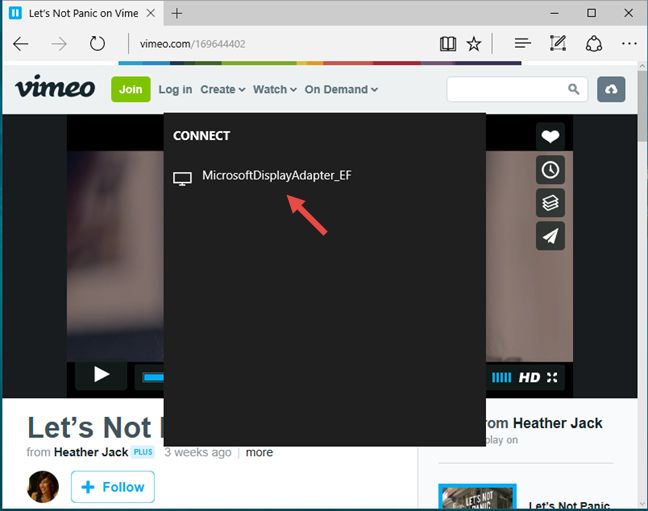
Nem kell sokáig várni, amíg a Windows 10 rendszerű számítógépe vagy eszköze és a Miracast - kompatibilis kijelző kapcsolatot létesít.

Ha minden úgy működött, ahogy kellett volna, most közvetlenül a tévén vagy a monitoron kell látnia a Microsoft Edge - ben megnyitott weboldal médiáját.
Ha le szeretné állítani az adathordozók átküldését a Microsoft Edge alkalmazásból , egyszerűen kattintson vagy koppintson a Leválasztás(Disconnect) gombra ugyanazon az Átküldés az eszközre(Cast media to device) párbeszédpanelen, amelyet korábban megnyitott.

Következtetés
Azáltal, hogy a felhasználók lehetőséget adnak arra, hogy a médiát közvetlenül az Edge webböngészőből továbbítsák vezeték nélküli kijelzőkre, a Microsoft felveszi a versenyt a Google Chrome böngészőjével és annak Chromecast technológiájával. A különbség az, hogy a Windows 10 és a Microsoft Edge csak a (Microsoft Edge)Miracastra(Miracast) támaszkodik , amely többplatformos szabvány, míg a Chromecast a Google ökoszisztémájára korlátozódik. Mit gondolsz? Az öntési képesség olyan dolog, amely meggyőzhet arról, hogy váltson a Microsoft 's Edge -re , mint preferált webböngészőre?
Related posts
A Microsoft Remote Desktop alkalmazás használata távoli számítógépekhez való csatlakozáshoz
Hogyan vetíthet ki TV-re vagy monitorra Windows 10 rendszerből a Miracast használatával
A Microsoft Edge bővítmények beszerzése, konfigurálása és eltávolítása -
Tegye teljes képernyőre a Chrome-ot és más böngészőket (Edge, Firefox és Opera)
Távoli támogatás biztosítása a Windows 10 felhasználóknak a Windows távsegítség segítségével
Vezetés másik kijelzőre Windows 8.1 rendszerből a Microsoft vezeték nélküli kijelzőadapter használatával
A mobilböngésző emulátor használata Chrome-ban, Firefoxban, Edge-ben és Opera-ban -
Windows PC távvezérlése Androidról a Unified Remote használatával
Az InPrivate és az Incognito. Mi az a privát böngészés? Melyik a legjobb böngésző?
Hogyan vetíthet ki TV-re vagy monitorra Windows 10 Mobile rendszerből a Miracast segítségével
Proxyszerver beállítása Chrome, Firefox, Edge és Opera böngészőben
A Microsoft Edge letöltési helyének megváltoztatása -
Hogyan vetíthet vezeték nélkül TV-re vagy monitorra Androidról a Miracast használatával
12 módszer a lapok kezelésére a Microsoft Edge-ben -
A nyomkövetés megelőzése a Microsoft Edge-ben -
Hogyan lehet a Google-t keresőmotorommá tenni a Microsoft Edge-ben -
A Kedvencek sáv megjelenítése a Microsoft Edge-ben: 4 módszer -
A Microsoft Edge kezdőlap és az indítóoldal megváltoztatása
Csatlakozás FTP-kiszolgálóhoz a Windows 10 rendszerben a File Explorerből -
Hogyan nyomtathat ki egy cikket hirdetések nélkül az összes főbb böngészőben -
